Deseja alterar o prefixo de postagens privadas e protegidas no WordPress?
Por padrão, o WordPress adiciona o prefixo “Privado” ou “Protegido” aos títulos dos posts quando você os torna privados ou protegidos por senha.
Neste artigo, mostraremos como alterar facilmente o prefixo Private ou Protected posts no WordPress para o que você quiser.
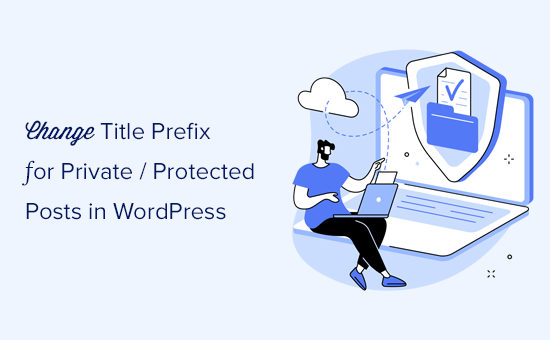
O que são publicações privadas ou protegidas no WordPress?
O WordPress vem com algumas ferramentas básicas para criar conteúdo e mantê-lo privado da visualização pública. Você pode selecionar essas opções na caixa “Status & Visibility” (Status e visibilidade) na tela do editor.
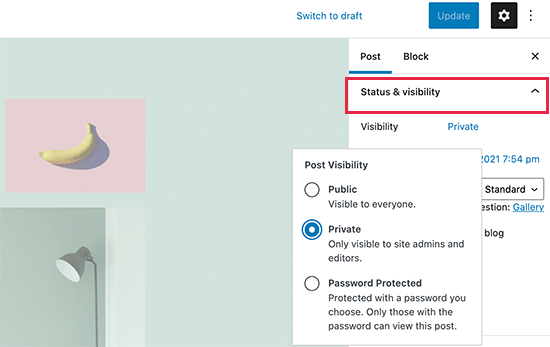
A opção “Privado” permite que apenas usuários conectados visualizem o conteúdo. Os usuários precisarão de pelo menos uma função de usuário Editor ou Administrador para visualizar o conteúdo privado.
A opção “Password Protected” permite que qualquer pessoa com uma senha visualize o conteúdo, mesmo que não seja um usuário do seu site WordPress.
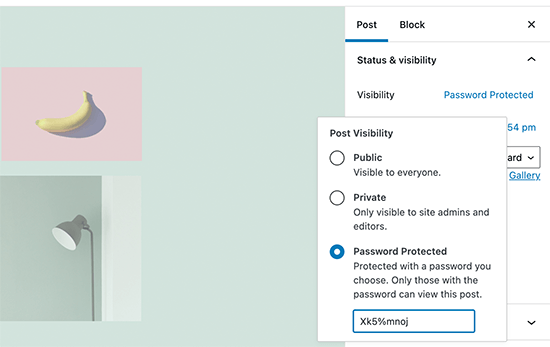
Quando você publicar um post privado, o WordPress exibirá automaticamente “Privado” como um prefixo antes do título do post.
Ele ficará visível para usuários administradores ou editores conectados no próprio post ou página, bem como em qualquer página de arquivo, como a página inicial ou a página principal do blog.
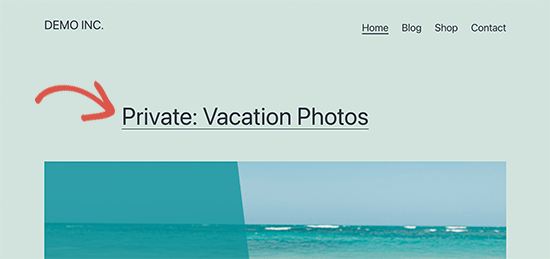
Da mesma forma, o WordPress adiciona o prefixo “Protected” aos posts e páginas protegidos por senha.
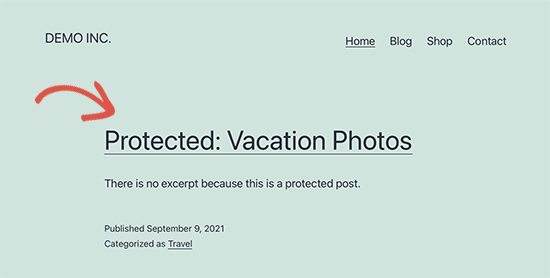
O motivo para adicionar esses rótulos aos títulos das postagens é distingui-las de outras postagens públicas e não privadas em seu site.
Agora, alguns usuários podem querer alterar esses prefixos para algo mais significativo ou útil para seus públicos.
Dito isso, vamos ver como alterar facilmente os prefixos de páginas ou postagens privadas e protegidas por senha no WordPress.
Alteração de prefixos privados e protegidos no WordPress
Para este tutorial, você precisará adicionar algum código ao seu site WordPress. Se você não tiver feito isso antes, consulte nosso guia sobre como colar trechos de código no WordPress.
1. Alterar o prefixo dos Posts Protegidos
Basta adicionar esse código ao arquivo functions.php do seu tema, a um plug-in específico do site ou a um plug-in de snippets de código do WordPress.
function change_protected_title_prefix() {
return 'Family Only: %s';
}
add_filter('protected_title_format', 'change_protected_title_prefix');
Sinta-se à vontade para alterar “Family Only” para qualquer prefixo que queira usar para suas postagens protegidas por senha.
Recomendamos adicionar esse código no WordPress com o WPCode, o melhor plug-in de snippets de código.
O WPCode facilita a adição de códigos personalizados no WordPress sem a necessidade de editar o arquivo functions.php do seu tema. Assim, você não precisa se preocupar em danificar seu site.
Para começar, você precisará instalar e ativar o plug-in gratuito WPCode. Para obter instruções passo a passo, consulte este guia sobre como instalar um plug-in do WordPress.
Depois que o plug-in for ativado, clique no item de menu Code Snippets em seu painel do WordPress. Em seguida, clique no botão “Add New” (Adicionar novo).

Em seguida, navegue até a opção “Add Your Custom Code (New Snippet)” (Adicionar seu código personalizado (novo snippet)) e clique no botão “Use snippet” (Usar snippet) abaixo dela.

Agora, você pode dar um título ao seu snippet de código, que pode ser qualquer coisa que o ajude a lembrar para que serve o código.
Em seguida, cole o trecho de código acima na caixa “Code Preview” (Visualização de código) e selecione “PHP Snippet” como o tipo de código no menu suspenso à direita.
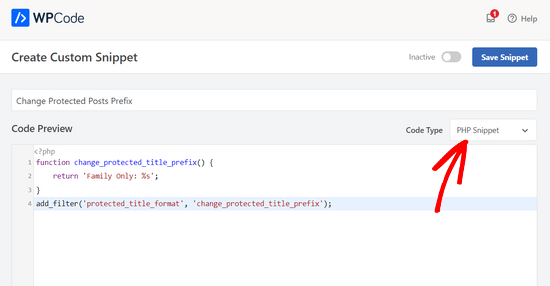
Depois disso, basta alternar a chave de “Inativo” para “Ativo” e clicar no botão “Salvar snippet”.

Agora você pode visualizar uma postagem protegida por senha em seu site. Veja como ficou em nosso site de teste.
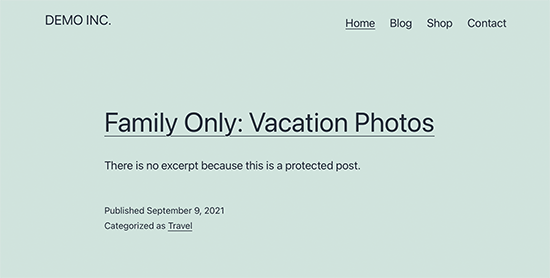
Alterar o prefixo de postagem privada
Da mesma forma, você pode usar o código a seguir para alterar o prefixo de suas postagens privadas.
function change_private_title_prefix() {
return 'Editors Only: %s';
}
add_filter('private_title_format', 'change_private_title_prefix');
Sinta-se à vontade para substituir “Somente para editores” por qualquer coisa que queira usar em suas postagens particulares.
Basta seguir as mesmas etapas acima para adicionar o código personalizado com o WPCode.
Depois disso, você pode visitar uma postagem ou página privada para vê-la em ação. Veja como ficou em nosso site de teste.
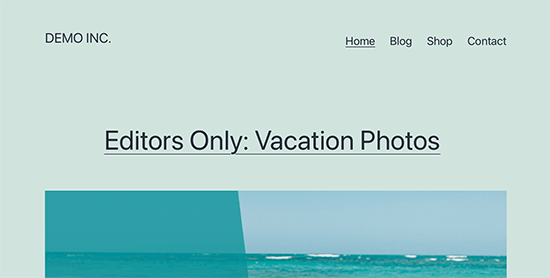
Bônus: Proteja adequadamente o conteúdo no WordPress
Se você compartilha regularmente conteúdo com usuários específicos como publicações privadas ou protegidas por senha, é uma boa ideia começar a usar uma ferramenta adequada para gerenciar o acesso do usuário.
OMemberPress é o melhor plug-in de associação do WordPress no mercado. Ele vem com poderosos recursos de controle de acesso que lhe permitem restringir o conteúdo a usuários específicos.
É possível criar grupos de usuários e restringir algumas postagens ou páginas a esses grupos. Você também pode adicionar assinaturas pagas para vender conteúdo somente para membros em seu site.
Para obter instruções completas, consulte nosso tutorial sobre como criar um site de associação no WordPress.
Esperamos que este artigo tenha ajudado você a aprender como alterar facilmente o prefixo de posts privados e protegidos no WordPress. Talvez você também queira ver nosso tutorial sobre como proteger com senha um site inteiro do WordPress ou como criar um blog privado usando o WordPress.
Se você gostou deste artigo, inscreva-se em nosso canal do YouTube para receber tutoriais em vídeo sobre o WordPress. Você também pode nos encontrar no Twitter e no Facebook.





Syed Balkhi says
Hey WPBeginner readers,
Did you know you can win exciting prizes by commenting on WPBeginner?
Every month, our top blog commenters will win HUGE rewards, including premium WordPress plugin licenses and cash prizes.
You can get more details about the contest from here.
Start sharing your thoughts below to stand a chance to win!
Andrea says
It did not work for me. Both this code and another similar one found on the web simple delete all the title.
Anything i do wrong?
Natalie says
Hi,
I copied & pasted the “protected” post prefix code and got an error.
Is the syntax of this code 100% correct?
Thanks!
bfred_it says
Is there a similar hook to change the title format of normal pages and posts? I couldn’t find any!